扩容linux虚拟机的根目录空间
我们在使用linux虚拟机时会经常出现空间不够用的情况,下面主要分享下如何增加VMWare虚拟机(Linux)的根目录磁盘空间:
1. 假设本虚拟机的大小为40GB,在VMWare上将待扩容的虚拟机关机,增加其磁盘空间至50GB。
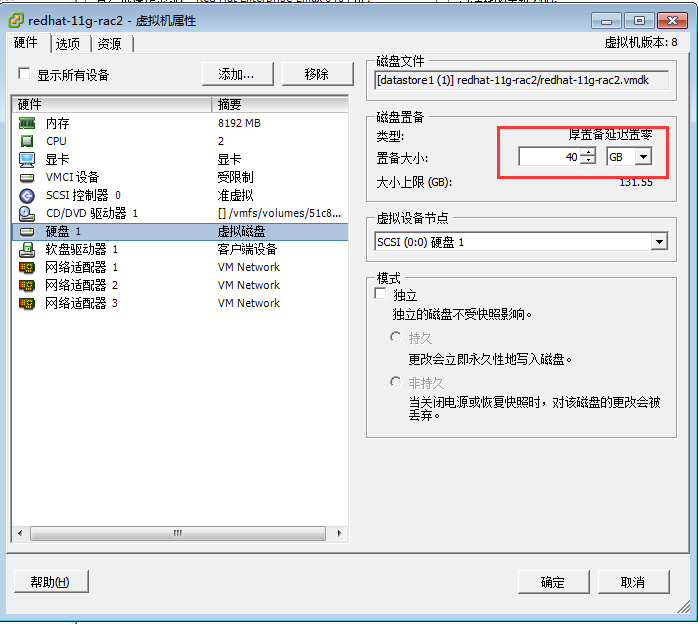
2. 启用该虚拟机,使用Linux的fdisk分区工具给磁盘分区

根据提示可以看到此系统的磁盘接口为scsi,对应‘sda',下面进行分区:
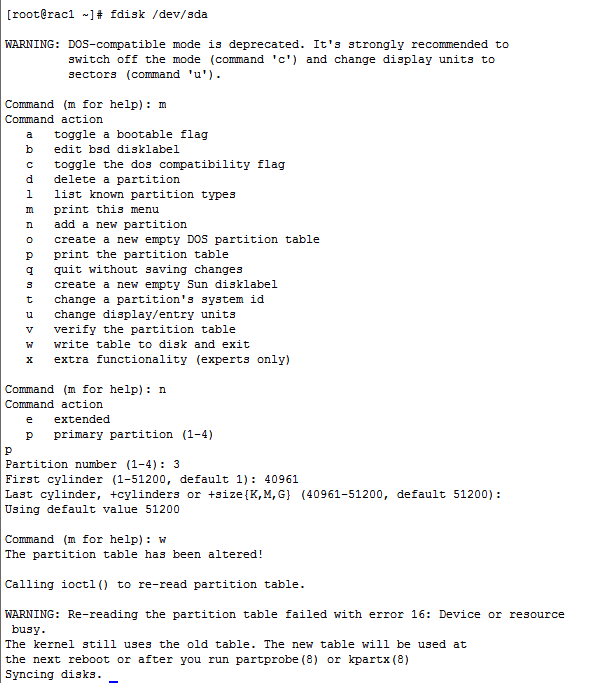
更可以根据提示输入m查看帮助信息,再输入n(表示增加分区),回车后输入p(创建主分区),回车后partition number输入3(因为上面已经有两个分区sda1和sda2),回车会提示输入分区的start值(通过fdisk -l 可以看出sda2的end值为40960),我们可以指定start值为40961,end值为默认即可(即当前最大值),回车后输入W进行保存,分区划分完毕。

可以看到/dev/sda3的Id号为83,我们要将其改成8e(LVM卷文件系统的Id),具体方法同上,如下图所示:

WARNING: Re-reading the partition table failed with error 16: Device or resource busy.
The kernel still uses the old table. The new table will be used at
the next reboot or after you run partprobe(8) or kpartx(8)
Syncing disks.
重启系统,格式化新添加的分区。
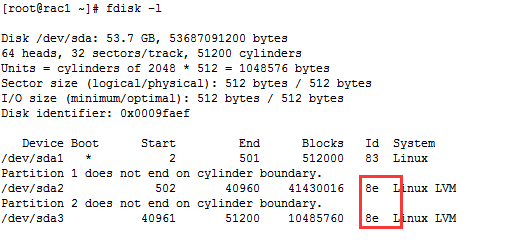
3. 扩展文件系统
将该分区创建为文件系统:
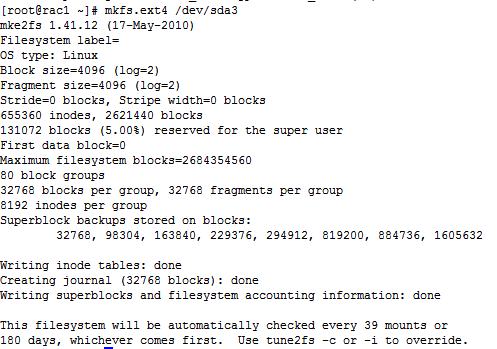
创建PV:
pvdisplay当前的物理卷
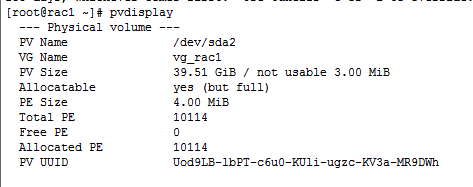
pvcreate指令用于将物理硬盘分区初始化为物理卷,以便被LVM使用。要创建物理卷必须首先对硬盘进行分区,并且将硬盘分区的类型设置为“8e”后,才能使用pvcreat指令将分区初始化为物理卷。

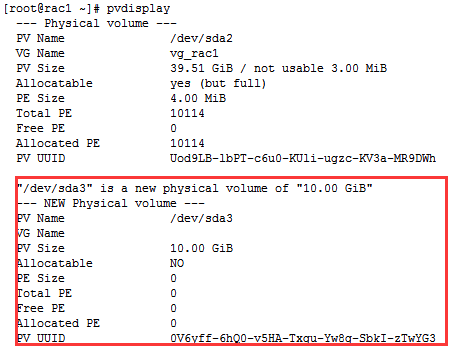
扩展VG:
当前需要扩充的lvm组名,可以通过vgdisplay查看:

vgextend指令用于动态的扩展卷组,它通过向卷组中添加物理卷来增加卷组的容量。

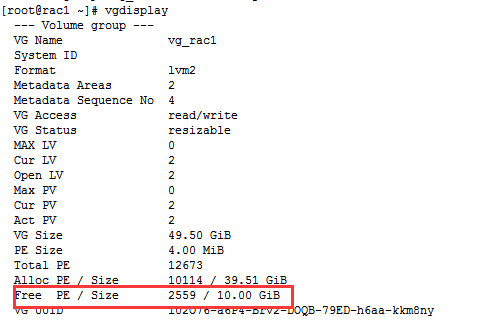
可以看出可扩展的空间为10GB,接下来进行LV扩展,扩展空间要小于VG 的Free PE的大小,即小于10GB。
lvextend命令用于扩展空间,如下面将root分区扩展9.98GB。
[root@rac1 ~]# lvextend -L+9.98G /dev/vg_rac1/lv_root /dev/sda3
最后一步 使用resize2fs命令,用于扩大或者缩小未挂载的ext2,ext3或者是ext4文件系统。

文件系统空间已经扩展成功,如果resize2fs 之后文件系统空间没增加可以尝试重启虚拟机。




